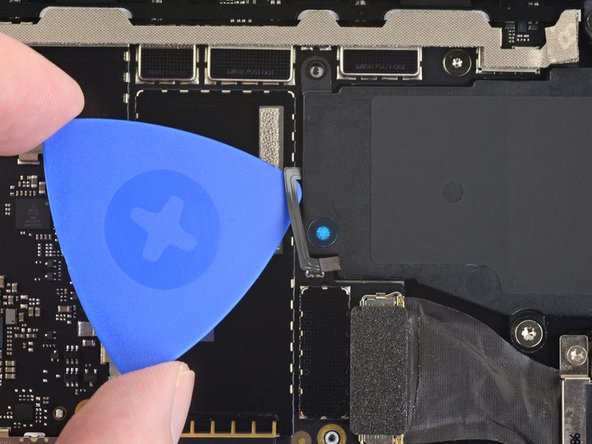이 번역은 원본 안내서의 최신 업데이트를 반영하지 않을 수 있습니다. 번역 업데이트를 돕거나 아니면 원본 안내서 보기를 참조하세요.
소개
이 안내서를 따라서 Microsoft Surface Pro X 디스플레이 케이블을 분리 및 교체하세요.
경고: 수리를 시작하기 전에 Surface에서 SSD를 반드시 분리하세요. 이렇게 하면 배터리가 분리되며 기기 손상을 방지할 수 있습니다.
이 수리는 재조립할 때 CPU에 새 서멀 그리스 바르기가 필요합니다. 새 서멀 그리스와 고농도 이소프로필 알코올 또는 특수 서멀 그리스 클리너가 있는지 확인하세요.
안전을 위해서, Surface를 분리하기 전에 배터리를 25% 이하로 방전하세요. 이는 배터리 수리 도중 실수로 손상할 때 일어날 수 있는 화재 위험을 줄일 수 있습니다. 배터리가 부풀어 올랐다면 적절한 예방 조치를 취하세요.
필요한 것
-
-
킥스탠드를 90° 이상 들어 올려서 Surface 화면과 수직이 되도록 하세요. 힌지를 더 많이 열수록 SSD 및 SIM 카드 도어에 더 쉽게 접근할 수 있습니다.
-
-
-
Surface 하단 오른편 모서리 근처에 있는 SSD 및 SIM 카드 도어 오른쪽 하단 모서리의 작은 구멍에 SIM 카드 꺼내기 도구 또는 클립을 끼우세요.
-
꾹 눌러서 도어를 여세요.
-
-
-
손가락 또는 spudger/스퍼저를 사용하여 SSD의 오목한 부분 가장자리가 빠질 정도만 SSD를 들어 올리세요.
-
SSD를 소켓에서 똑바로 살살 잡아당겨 빼세요.
-
-
-
디스플레이 유리에 금이 간 경우, 유리에 테이프를 붙여서 수리하는 동안 더 이상의 파손을 방지하고 신체 상해를 막으세요.
-
Surface 전체 화면을 덮을 때까지 디스플레이 위에 투명 포장 테이프를 겹쳐서 붙여주세요.
-
나머지 안내서 내용을 최선을 다해 따르세요. 하지만, 일단 유리가 깨지면, 작업하는 동안 계속 금이 갈 수 있으며 금속 도구를 사용하여 깨진 유리를 퍼내야 할 수도 있습니다.
-
-
-
흡입 컵을 들어 올려 스크린과 프레임 사이에 틈을 만드세요.
-
틈에 약 2mm 정도 여는 픽을 끼우세요. 접착제가 다시 붙는 것을 방지하기 위해서 여는 픽을 틈에 그대로 두세요.
-
-
-
스크린과 프레임 사이의 틈에 두 번째 여는 픽을 끼우세요.
-
픽을 Surface 오른편 가장자리 하단으로 밀어서 스크린 아래의 접착제를 자르세요.
-
접착제가 다시 붙는 것을 방지하기 위해서 여는 픽을 오른편 가장자리에 그대로 두세요.
-
-
-
프레임과 30° 각도가 되도록 스크린 상단 가장자리를 들어 올리세요.
-
하단 가장자리가 프레임 중앙에 오도록 스크린을 돌리세요. 스크린은 프레임과 수직이어야 합니다.
-
스크린이 밑을 향하도록 90° 돌리세요. 프레임에 스크린을 놓으세요.
-
-
-
-
Spudger/스퍼저의 뾰족한 끝을 디스플레이 케이블 프레스 커넥터의 오른편 밑에 끼우세요.
-
프레스 커넥터의 오른편을 들어 올려서 스크린의 디스플레이 케이블 소켓에서 분리하세요.
-
-
-
접착제에 (90% 이상) 고농도 이소프로필 알코올 몇 방울을 떨어뜨리세요.
-
면봉 또는 spudger/스퍼저의 평평한 끝을 사용하여 접착제를 닦아주세요.
-
보풀이 없는 천이나 커피 필터를 사용하여 남아 있는 접착제를 닦아주세요.
-
교체용 접착제를 바르기 전에 표면을 완전히 건조시키세요.
-
기존 스크린 접착제가 있던 프레임에 새 접착 스트립 또는 프리컷 접착제를 적용하세요.
-
-
-
방열판을 고정하는 나사 열 네개를 풀어주세요:
-
2.2mm T3 Torx/톡스 나사 여덟 개
-
2.0mm T3 Torx/톡스 나사 한 개
-
3.2mm T3 Torx/톡스 나사 한 개
-
2.5mm T6 Torx/톡스 나사 네 개
-
-
-
디스플레이 케이블 바로 왼편 하단 가장자리 방열판 밑 약 2mm 지점에 여는 픽을 끼우세요.
-
여는 픽을 열파이프를 향해 왼편으로 밀어 방열판을 CPU에서 분리하세요.
-
-
-
Spudger/스퍼저의 평평한 끝을 사용하여 우측 스피커 케이블 쪽을 손가락으로 잡을 수 있을 만큼 들어 올리세요.
-
우측 스피커를 프레임에서 분리하세요.
-
-
-
디스플레이 케이블 실드 오른편 상단 모서리에 있는 탭의 홈에 뾰족한 핀셋의 한 가지를 끼우세요.
-
디스플레이 케이블 실드를 프레임에서 분리하려면 모서리를 들어 올리세요.
-
새 교체 부품을 원래 부품과 비교하세요—설치하기 전에 나머지 부품을 옮기거나 새 부품에서 접착 뒷면을 제거해야 할 수 있습니다.
기기를 재조립하려면, 위의 단계들을 역순으로 따르세요.
전자 폐기물을 R2 또는 e-Stewards 인증 재활용 센터로 가져가세요.
수리가 계획대로 진행되지 않았습니까? 자사의 기본 문제 해결 또는 Microsoft Surface Pro X 답변 커뮤니티에 질문하세요.
새 교체 부품을 원래 부품과 비교하세요—설치하기 전에 나머지 부품을 옮기거나 새 부품에서 접착 뒷면을 제거해야 할 수 있습니다.
기기를 재조립하려면, 위의 단계들을 역순으로 따르세요.
전자 폐기물을 R2 또는 e-Stewards 인증 재활용 센터로 가져가세요.
수리가 계획대로 진행되지 않았습니까? 자사의 기본 문제 해결 또는 Microsoft Surface Pro X 답변 커뮤니티에 질문하세요.
다음 번역가들에게 특별히 감사 드립니다:
94%
Christian Kim님은 저희가 세상을 수리하는데 동참하신 분입니다! 기여하시겠습니까?
번역 시작하기 ›